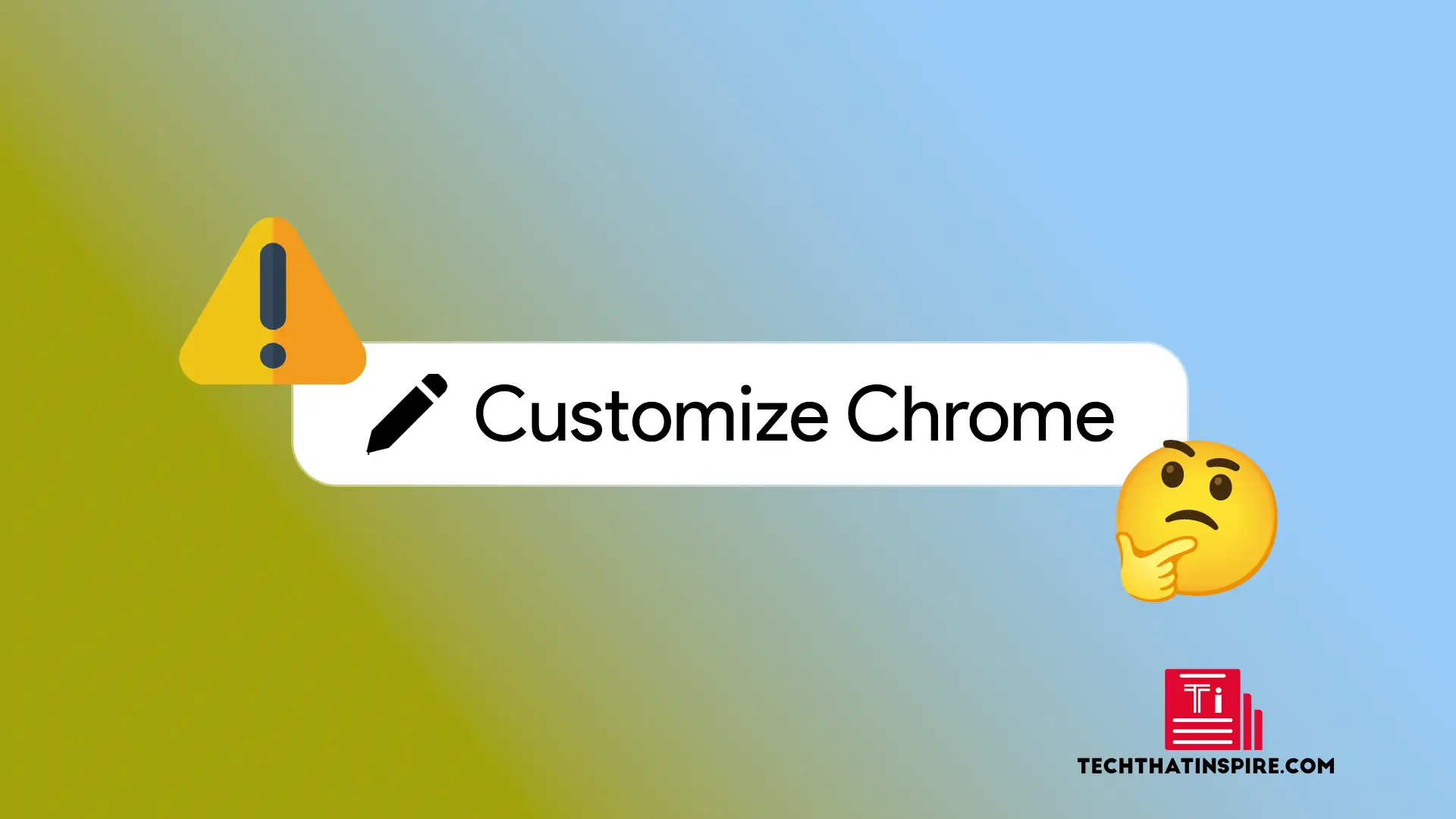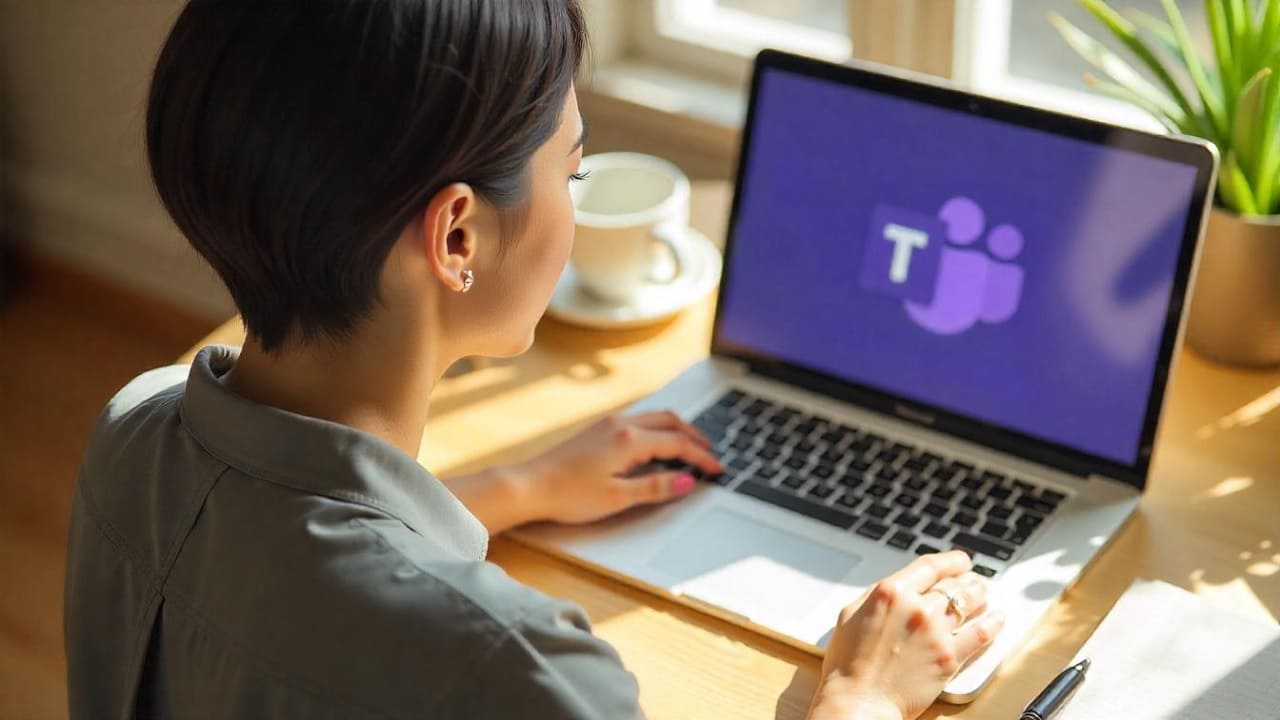Als uwChatGPT-geheugen is volen je weet niet wat je moet doen om het probleem op te lossen, lees dan dit bericht. We laten u zien hoe u het probleem kunt oplossen met behulp van eenvoudige stappen.
Als je deGeheugenfunctie ingeschakeld en u ontvangt een 'Geheugen vol'-melding terwijl u een gesprek voert met ChatGPT, geeft dit aan dat het model de contextlimiet heeft bereikt voor het opslaan van eerdere interacties en dat het geen aanvullende details over u kan opslaan totdat u wat geheugen heeft gewist.
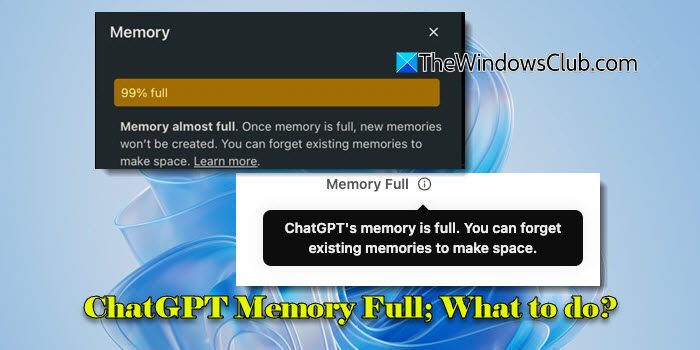
De melding kan verschijnen als een bericht bovenaan de ChatGPT-interface of in deGeheugensectie van ChatGPT's instellingen. Het volledige bericht luidt:
Het geheugen van ChatGPT is vol. Je kunt bestaande herinneringen vergeten om ruimte te maken.
of
99% vol
Geheugen bijna vol. Zodra het geheugen vol is, worden er geen nieuwe herinneringen meer gemaakt. Je kunt bestaande herinneringen vergeten om ruimte te maken. Meer informatie.
Wat is ChatGPT-geheugenupdate?
Toen ChatGPT werd gelanceerd, had het geen echt geheugen voor alle sessies. Elk gesprek werd geïsoleerd en zodra de chat eindigde, werd er geen informatie meer bewaard. Begin 2024 begon OpenAI met het testen van deGeheugenfunctie in ChatGPT met geselecteerde gebruikers. Met deze functie kan het model informatie tussen sessies bewaren (zoals gebruikersvoorkeuren, projectdetails, enz.) om toekomstige chats nuttiger te maken.
In september 2024 kwam geheugen beschikbaar voor ChatGPT Free-, Plus-, Team- en Enterprise-gebruikers. Bovendien introduceerde ChatGPT verbeterde transparantie en controle door gebruikers op de hoogte te stellen wanneer een geheugenupdate plaatsvindt en hen in staat te stellen opgeslagen informatie via instellingen te beheren of te verwijderen.
ChatGPT informeert gebruikers op verschillende manieren over geheugen:
- Wanneer ChatGPT informatie in zijn geheugen toevoegt of bijwerkt, verschijnt er een 'Geheugen bijgewerkt' melding verschijnt in het chatvenster. Gebruikers kunnen over de melding bewegen en op ' klikkenBeheer herinneringen' om opgeslagen gegevens te bekijken of te wijzigen.
- Wanneer het geheugen van ChatGPT zijn maximale capaciteit bereikt, verschijnt er een 'Geheugen vol' melding verschijnt bovenaan de interface. In deGeheugenIn het gedeelte Instellingen waarschuwt ChatGPT gebruikers dat het geheugen bijna vol is en wordt het percentage van de geheugencapaciteit weergegeven dat bezet is.
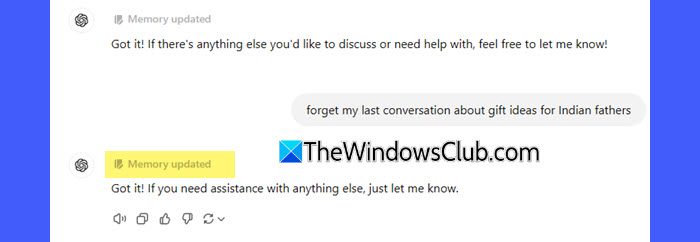
Hoe verhelp je de ChatGPT Memory Full-fout?
Als u een bericht ziet waarin dit wordt aangegevenChatGPT-geheugen is vol, hier is wat u moet doen om het probleem op te lossen:
Navigeer naar deInstellingen > Geheugensectie in uw ChatGPT-interface. Hier kunt u een gedetailleerde lijst zien van wat ChatGPT over u opslaat.
Zoek details die niet langer relevant of nuttig zijn. Gebruik deafvalpictogram om ze permanent te verwijderen. Als ChatGPT bijvoorbeeld een oud project onthoudt waaraan u niet langer werkt, zorgt het verwijderen ervan ervoor dat het geheugen niet wordt verspild aan verouderde inhoud.
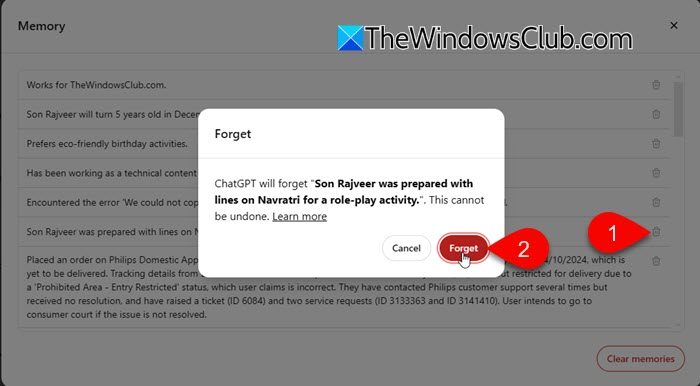
Naast het verwijderen van onnodige informatie om ruimte terug te winnen, kunt u dat ook doen
- Vraag ChatGPT om specifieke details te vergetenuit eerdere gesprekken
- Gebruiktijdelijke chatom een gesprek te voeren zonder geheugen te gebruiken (klik op de vervolgkeuzelijst ChatGPT-versie bovenaan en zet de schakelaar 'Tijdelijke chat' aan)
- Neem proactief enkele stappen om de geheugenoverloop van ChatGPT te verminderen
Voordat we ingaan op tips voor het beheren van het geheugengebruik van ChatGPT, is het belangrijk om eerst een sleutelconcept te begrijpen dat bekend staat als'TOKENS'.
Wat zijn tokens en hoe werken ze in ChatGPT
Tokens zijn teksteenheden die GPT-modellen gebruiken om een taal te verwerken. Ze kunnen zo klein zijn als een enkel teken of zo groot als een heel woord, afhankelijk van de complexiteit en structuur van de tekst. Volgens ChatGPT is hier een vuistregel voor het begrijpen van tokens in termen van lengte:
Eén token komt doorgaans overeen met ~4 tekens tekst voor gewone Engelse tekst. Dit komt neer op ongeveer ¾ van een woord (dus 100 tokens ~= 75 woorden).
Elk ChatGPT-model heeft een limiet voor het aantal tokens dat het in één verzoek kan verwerken. 1.28.000 tokens is bijvoorbeeld de maximale capaciteit die sommige geavanceerde modellen kunnen verwerken voor zowel invoer (uw query of prompt) als uitvoer (de reactie van het model). Voor kleinere of minder geavanceerde modellen is deze limiet doorgaans lager. Als uw gesprek de tokenlimiet overschrijdt, worden de oudste tokens weggegooid om ruimte te maken voor nieuwe. Dit zorgt ervoor dat het model binnen de geheugenbeperkingen blijft.
U hoeft zich meestal geen zorgen te maken over tokens. Als je echter tegenkomteen verlies van eerdere context, afgekapte antwoorden of niet-verbonden of inconsistente antwoorden, kan het begrijpen van tokens u helpen uw aanpak aan te passen (bijvoorbeeld opnieuw beginnen of beknopter zijn) wanneer het geheugen van het model 'vol' is.
Dat gezegd hebbende, volgen hier enkele tips om het geheugen van ChatGPT te beheren wanneer het zijn capaciteit bereikt:
Wees beknopt met uw invoer
Probeer de lengte van uw prompt te verkorten om onnodig tokengebruik te verminderen.
Als je bijvoorbeeld zegt:
'Kun je uitleggen hoe ik de fout 0x80004005 kan oplossen die ik tegenkom bij het kopiëren van bestanden op mijn Windows 11-computer?',
ChatGPT zal ongeveer verbruiken30 tokens. Maar als je zegt:
'Verklaar fout 0x80004005 bij het kopiëren van Windows 11-bestanden.',
ChatGPT zal ongeveer verbruiken15 tokens. Op deze manier gebruikt dezelfde zoekopdracht minder tokens, waardoor er meer ruimte overblijft voor antwoorden en contextbehoud.
Gebruik tools om het tokengebruik te controleren
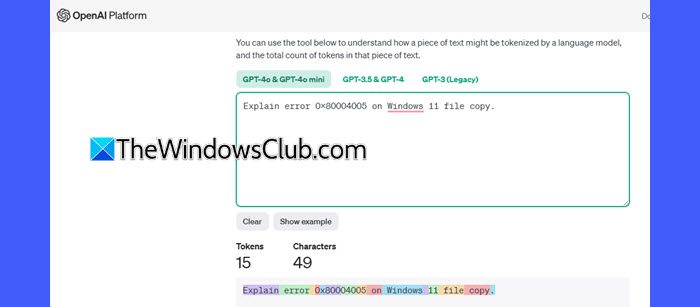
OpenAI biedt eentokenizer-toolom het aantal tokens in uw tekst te schatten. Hoewel het niet nodig is voor dagelijks gebruik, kan het nuttig zijn in incidentele scenario's, zoals het beheren van langere gesprekken of het optimaliseren van aanwijzingen voor complexe taken. Probeer het eens met behulp vandeze koppeling.
Breek lange gesprekken op in kleinere, gerichte segmenten
Bij langere discussies omvat de tokenlimiet de volledige gespreksgeschiedenis.
Door de taak op te splitsen blijven de reacties beheersbaar, waardoor er meer ruimte overblijft voor nieuwe interacties.
Als je bijvoorbeeld zegt:
'Schrijf een blogpost van 500 woorden over de voordelen van lichaamsbeweging.'
Het antwoord kan gehaast of te algemeen aanvoelen. Als u wijzigingen nodig heeft, moet u mogelijk ook het hele bericht herschrijven.
U kunt de taak dus als volgt in kleinere segmenten opsplitsen:
- 'Schrijf een korte introductie over waarom regelmatige lichaamsbeweging belangrijk is.'
- 'Leg nu de fysieke voordelen van lichaamsbeweging uit, zoals gewichtsverlies en een betere gezondheid van het hart.'
- 'Bespreek vervolgens hoe lichaamsbeweging de geestelijke gezondheid verbetert, stress vermindert en de stemming verbetert.'
- 'Schrijf ten slotte een conclusie die lezers aanmoedigt om van lichaamsbeweging een dagelijkse gewoonte te maken.'
Zelfs als de gecombineerde output van deze kleinere prompts groter is dan 500 woorden, werkt het nog steeds beter dan in één keer om 500 woorden te vragen, omdat:
- ChatGPT kan kleinere onderdelen comfortabel verwerken zonder details af te snijden of context te verliezen.
- Als een sectie meer diepgang nodig heeft, kun je details toevoegen zonder het hele bericht te herschrijven.
- Als het gesprek te lang duurt, kun je eerdere delen samenvatten om tokens vrij te maken.
Vat de belangrijkste punten samen
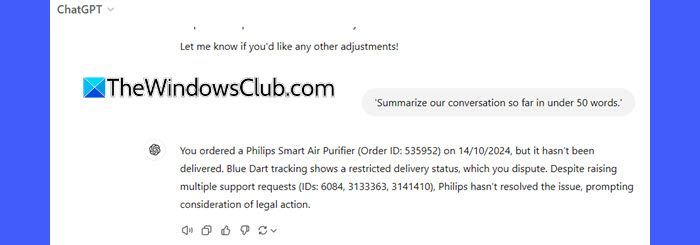
Als u een lang gesprek voert, vraag het model dan periodiek om eerdere reacties samen te vatten. Hierdoor blijven de belangrijkste punten binnen het actieve geheugen.
Na verschillende interacties zou je bijvoorbeeld kunnen zeggen:
'Vat ons gesprek tot nu toe samen in minder dan 100 woorden.'
Gebruik vervolgens de samenvatting als referentiepunt in uw volgende zoekopdracht, waarbij u tokens opslaat.
Ik hoop dat je dit nuttig vindt.
Lezen: .
Wat gebeurt er als het ChatGPT-geheugen vol is?
Wanneer het geheugen van ChatGPT zijn limiet bereikt, kunnen oudere delen van het gesprek worden vergeten of ingekort. Dit kan resulteren in verlies van belangrijke context, kortere antwoorden of niet-verbonden antwoorden.
Hoe ChatGPT-geschiedenis wissen?
Naar, klik op uw profielpictogram in de rechterbovenhoek van de ChatGPT-interface en selecteerInstellingen. Klik in het dialoogvenster Instellingen opPersonalisatiein het linkerdeelvenster en klik vervolgens op 'Duidelijke herinneringen' knop onderaan het rechterdeelvenster.
Lees volgende: Copilot Vision biedt een nieuwe manier van browsen.

![Windows 11 Sorteren op gewijzigde datum werkt niet [repareren]](https://elsefix.com/tech/tejana/wp-content/uploads/2024/09/Windows-11-Sort-by-Date-Modified-not-working.png)

![VirtualBox kan de productsleutel niet lezen [repareren]](https://elsefix.com/tech/tejana/wp-content/uploads/2024/11/VirtualBox-cannot-read-the-product-key.png)